Starten Sie ein Service-Gateway-Virtualgerät von Microsoft Azure mit einem Azure Virtual Machine-Image.
Wenn Ihre Umgebung nicht über VMware, Microsoft Hyper-V oder Nutanix AHV verfügt,
können Sie das Service Gateway-Virtualgerät von Microsoft Azure mithilfe von Azure
Virtual Machine (VM)-Images bereitstellen. Bevor Sie beginnen, überprüfen Sie das
Systemvoraussetzungen für die Service-Gateway-Appliance, um sicherzustellen, dass Ihr Virtualgerät die Einstellungen hat, die erforderlich
sind, um die Dienste bereitzustellen, die Sie verwenden möchten.
HinweisDie in diesen Anweisungen enthaltenen Schritte sind ab April 2023 gültig.
|
Prozedur
- Holen Sie sich das Registrierungs-Token für das Service-Gateway.
- Gehen Sie in der Trend Vision One Konsole zu .
- Klicken Sie auf Download Virtual Appliance.
- Kopieren Sie den Registration Token.

Hinweis
Das Registrierungstoken wird verwendet, um das Service Gateway Virtual Appliance nach der Installation und Einrichtung im Service Gateway Inventory zu registrieren. Das Registrierungstoken läuft nach 24 Stunden ab, wenn es nicht verwendet wird.
- Um den Start der Instanz zu initiieren, melden Sie sich im Microsoft Azure-Portal an.
- Klicken Sie im Azure-Portal im Azure services-Widget auf Virtual machines.

Tipp
Wenn Sie den Dienst für virtuelle Maschinen nicht sehen, klicken Sie auf More services und verwenden Sie den Filter, um nach dem Dienst zu suchen. - Klicken Sie im Bildschirm Virtual machines auf Erstellen und wählen Sie Azure Virtual Machine.
- Geben Sie den Project details ein.
-
Wählen Sie das Subscription aus, dem die Instanz zugewiesen werden soll.
-
Wählen Sie eine vorhandene Resource group aus oder klicken Sie auf Create new, um die Instanz einer neuen Gruppe zuzuweisen.
-
- Geben Sie den Instance details ein.
- Nehmen Sie unter Virtual machine name eine Eingabe vor.
- Wählen Sie die Region für Ihre Netzwerkbedürfnisse aus.
- (Optional) Wählen Sie die Availability options.
- Wählen Sie den Availability zone aus.

Hinweis
Die Region kann auf jede Region eingestellt werden, in der das Service-Gateway bereitgestellt werden soll. Wenn Sie unsicher sind, welche Region Sie auswählen sollen, verwenden Sie die Standardregion für Ihr Azure-Abonnement.Für weitere Informationen zu Availability options und Availability zone sowie zu den optimalen Einstellungen für Ihre Organisation, konsultieren Sie die Microsoft Azure-Hilfedokumentation. - Für Security type wählen Sie Standard.

Wichtig
Wenn Sie ein höheres Sicherheitsniveau wählen, kann dies die Fähigkeit der virtuellen Appliance des Service-Gateways beeinträchtigen, eine Verbindung mit Trend Vision One herzustellen. - Klicken Sie im Listenfeld Bild auf den Link See all images.

- Suche nach Trend Micro Service Gateway.
- Suchen Sie Trend Vision One Service Gateway und klicken Sie auf Auswählen.
- Wählen Sie Trend Vision One Service Gateway - x64 Gen 1.

Hinweis
Service-Gateway unterstützt Arm64 VM architecture nicht.Für eine zuverlässige Verbindung aktivieren Sie Run with Azure Spot discount nicht. - Klicken Sie auf das Listenfeld Größe und wählen Sie Standard_F8s_v2 aus.
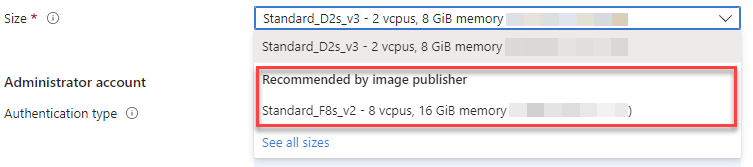

Tipp
Die Instanzgröße sollte im Dropdown-Menü Größe unter Recommended by image publisher erscheinen. Wenn Sie die Größe nicht sehen, klicken Sie auf See all sizes und suchen Sie nach F8s. Wählen Sie F8s_v2 aus und klicken Sie auf Auswählen.
- Konfigurieren Sie die Einstellungen im Abschnitt Administrator account.Trend Micro empfiehlt, die Service-Gateway-VM mit einem SSH-Client zuzugreifen. Befolgen Sie diese Schritte, um ein Schlüsselpaar für den SSH-Zugang zu konfigurieren.
- Für Authentication type wählen Sie SSH public key.
- Für Benutzername geben Sie azureuser ein.
- Für SSH public key source einen neuen Schlüsselpaar erzeugen oder ein bestehendes Schlüsselpaar auswählen.

Hinweis
Wenn Sie sich entscheiden, ein vorhandenes Schlüsselpaar zu verwenden, stellen Sie sicher, dass der Schlüssel mindestens 2.048 Bit lang ist. - Wenn Sie sich entscheiden, ein neues Schlüsselpaar zu generieren, geben Sie das Key pair name an.
- Wählen Sie im Abschnitt Inbound port rules die Option Keine für Public inbound ports aus.
- Klicken Sie auf Next: Disks.
- Wählen Sie Premium SSD (locally-redundant storage) für die OS disk type.

Hinweis
Trend Micro empfiehlt, die Standardeinstellungen für alle anderen Konfigurationen zu verwenden. - Klicken Sie auf Next: Networking.
- Konfigurieren Sie die Einstellungen im Abschnitt Network interface.
- Wählen Sie die Virtual network für die Instanz aus, mit der Sie eine Verbindung herstellen möchten.
- Wählen Sie den Subnetz aus.

Hinweis
Beziehen Sie sich auf die Microsoft Azure-Dokumentation, um zu erfahren, wie Sie ein virtuelles Netzwerk und ein Subnetz einrichten. - Für Public IP wählen Sie Keine.
- Für NIC network security group wählen Sie Keine.
- Unter dem Abschnitt Load balancing wählen Sie Keine für Load balancing options aus.
- Klicken Sie auf Next: Management.Verwenden Sie die Standardeinstellungen für die unten aufgeführten Bildschirme. Klicken Sie auf Weiter, um zum nächsten Bildschirm zu navigieren.
-
Management
-
Monitoring
-
Erweitert
-
- Auf dem Bildschirm Tags legen Sie Ihre gewünschten Tags fest und klicken Sie dann auf Next: Review + Create.

Tipp
Das Zuweisen von Tags hilft dabei, Ressourcen zu lokalisieren und zu kategorisieren, um die Verwaltung zu erleichtern. Weitere Informationen finden Sie in der Microsoft Azure-Dokumentation. - Überprüfen Sie die Einstellungen der virtuellen Maschine und klicken Sie dann auf
Erstellen.

Hinweis
Wenn Sie sich entscheiden, ein neues Schlüsselpaar zu erstellen, erscheint die Eingabeaufforderung Generate new key pair. Klicken Sie auf Download private key and create resource, um das Schlüsselpaar herunterzuladen und die Instanzerstellung zu starten.Sobald Sie die Instanz erstellt haben, beginnt die Installation des virtuellen Service-Gateway-Appliances. Die Installation kann einige Minuten dauern. Sie können den Status der Instanz im Bildschirm Virtual machines anzeigen.Die virtuelle Appliance des Service-Gateways ist bereit zur Verbindung und Konfiguration, wenn der Status Laufen ist. - Nach Abschluss der Installation gehen Sie zum Bildschirm Virtual machines und klicken Sie auf den Namen der Service-Gateway-virtuellen Appliance-Instanz.
- Im Bereich der virtuellen Maschine gehen Sie zu .
- Klicken Sie auf Add inbound port rule.
- Konfigurieren Sie die eingehenden Portregeln.
- Nehmen Sie unter Quelle eine Eingabe vor.

Hinweis
Trend Micro empfiehlt, Quelle auf IP-Adressen zu setzen und Source IP addresses/CIDR ranges anzugeben, die sich in Ihrem Netzwerk befinden. - Für Source port ranges geben Sie * ein, um jeden Quellport zuzulassen.
- Für Ziel wählen Sie Alle.
- Geben Sie Dienst, Destination port ranges, Protokoll und Aktion gemäß der folgenden Tabelle an.DienstZielportbereicheProtokollAktionBeschreibungSSH22TCPZulassenZum Zugriff auf den CLISH-Befehl des Service Gateway Virtual ApplianceHTTP80TCPZulassenDienst aktivierte Abfragen für lokale Active Directory-Server, verbundene Trend Micro Produkte (wie Endpunkt-Agenten), Vorausschauendes Maschinenlernen, File Reputation-Dienste oder Third-Party IntegrationHTTPS443TCPZulassenDienst aktivierte Abfragen für lokale Active Directory-Server, verbundene Trend Micro Produkte (wie Endpunkt-Agenten), Vorausschauendes Maschinenlernen, File Reputation-Dienste oder Third-Party IntegrationBenutzerdefiniertes TCP5274TCPZulassenAbfragen des Web Reputation-Dienstes oder des Web-InspektionsdienstesBenutzerdefiniertes TCP5275TCPZulassenAbfragen des Web Reputation-Dienstes oder des Web-InspektionsdienstesBenutzerdefiniertes TCP8080TCPZulassenForward-Proxy-Dienst-Abhörport für die VerbindungBenutzerdefiniertes TCP8088TCPZulassenZero Trust Secure Access On-Premises Gateway-Abhörport für die Verbindung
- Geben Sie den !!Priority!! der Regel an.

Hinweis
Weitere Informationen zu Priorität finden Sie in der Microsoft Azure-Dokumentation. - Geben Sie die Regel Name an.

Hinweis
Trend Micro empfiehlt, die Standardeinstellungen für ausgehende Portregeln zu verwenden. Das Festlegen zusätzlicher ausgehender Regeln kann die Fähigkeit des Service Gateways beeinträchtigen, eine Verbindung zum Service Gateway Inventory herzustellen. - Nehmen Sie unter Quelle eine Eingabe vor.
- Mit der Instanz verbinden.

Hinweis
Trend Micro empfiehlt die Verwendung eines SSH-Clients, um eine Verbindung mit dem Service Gateway Virtual Appliance herzustellen, um das Kopieren des Registrierungstokens zu erleichtern. Die folgenden Schritte zeigen, wie man sich mit einem SSH-Client verbindet.- Klicken Sie im Bildschirm Virtual machines auf den Namen der Service-Gateway-Instanz der virtuellen Appliance.
- Klicken Sie im Bereich Virtual machine auf Verbinden und wählen Sie SSH aus.
- Überprüfen Sie die Schritte und kopieren Sie die IP-Adresse im Beispielbefehl.
- Öffnen Sie einen SSH-Client.
- Geben Sie den folgenden Befehl ein, um eine Verbindung mit dem virtuellen Service-Gateway-Gerät
herzustellen:ssh -i "keypair.pem" admin@<IPaddress>

Hinweis
Verwenden Sie den vollständigen Dateinamen Ihres Schlüsselpaares einschließlich der Dateierweiterung.Der Benutzername istadmin.Zum Beispiel, wenn Ihre Schlüsselpaar-Dateimy_key_pair.pemheißt und die IP-Adresse des Service-Gateway-Virtualgeräts 127.0.0.1 ist, geben Sie den Befehl ein:ssh -i "my_key_pair.pem" admin@127.0.0.1
Wichtig
Wenn Sie keine sofortige Verbindung mit dem Gerät herstellen können, befolgen Sie diese Schritte, um das Problem zu beheben:-
Die vertrauenswürdige Hosts-Datei kann nicht automatisch von EC2 aktualisiert werden. Geben Sie in Ihrem SSH-Client den Befehl ~/.ssh/known_hosts ein, um die bekannten Hosts in der vertrauenswürdigen Datei zu entfernen, und versuchen Sie es erneut zu verbinden.
-
Sie können keinen Network Time Protocol-Server auf dem Service Gateway virtuellen Gerät konfigurieren. Da das Gerät in der Cloud bereitgestellt wird, werden die Zeiteinstellungen automatisch synchronisiert.
-
- Konfigurieren und registrieren Sie das Service-Gateway.
- Nach dem Herstellen der Verbindung zur Instanz und dem Anmelden erscheint die Befehlszeilenschnittstelle (CLI).
- Geben Sie enable ein und drücken Sie die EINGABETASTE-Taste, um administrative Befehle zu aktivieren.Die Eingabeaufforderung ändert sich von > zu #.
- Verwenden Sie den Befehl
configure, um die erforderlichen Netzwerkeinstellungen wie die IP-Adresse und die DNS-Einstellungen zu konfigurieren. - Geben Sie den folgenden Befehl ein, um das Service-Gateway-Virtualgerät bei Trend Vision One zu registrieren.register <registration_token>Verwenden Sie das Registrierungstoken, das Sie aus dem Service-Gateway-Inventar erhalten haben.
- Verwenden Sie die CLI, um bei Bedarf weitere Einstellungen zu konfigurieren.Für weitere Informationen zu verfügbaren Befehlen siehe Service-Gateway-CLI-Befehle.

